Windows Photo Viewer là một công cụ xem hình ảnh hiệu quả nhưng đôi khi người dùng gặp phải một số sự cố, nổi bật nhất trong số đó là window photo viewer can’t display this picture because there might not be enough memory. Vậy lỗi này thực sự có nghĩa là gì và cách nào để xử lý triệt để vấn đề này? Hãy tham khảo bài viết dưới đây để tìm ra giải pháp hiệu quả nhất.
Nguyên nhân dẫn đến lỗi window photo viewer can’t display this picture
Lỗi window photo viewer can’t display this picture có thể xuất phát từ một số nguyên nhân sau:
- Ứng dụng Windows Photo Viewer cần được cập nhật phiên bản mới.
- Hình ảnh đang mở có thể đã bị hỏng.
- Ảnh đã được mã hóa, ảnh hưởng đến khả năng mở.
- Phần mềm trên máy tính gặp vấn đề hoặc bị lỗi.
- Định dạng file hình ảnh không tương thích.
- …
Cách khắc phục lỗi window photo viewer can’t display this picture
Khi gặp phải lỗi windows photo viewer can’t display this picture because there might not be enough memory available, bạn có thể thử một số biện pháp sau đây để khắc phục tình trạng này:
Kiểm tra tình trạng tệp hình ảnh
Trước khi tiến hành các biện pháp sửa lỗi từ phần mềm hệ thống, trước tiên cần đảm bảo rằng tệp hình ảnh không bị hỏng và thuộc định dạng được hỗ trợ bởi Windows Photo Viewer.
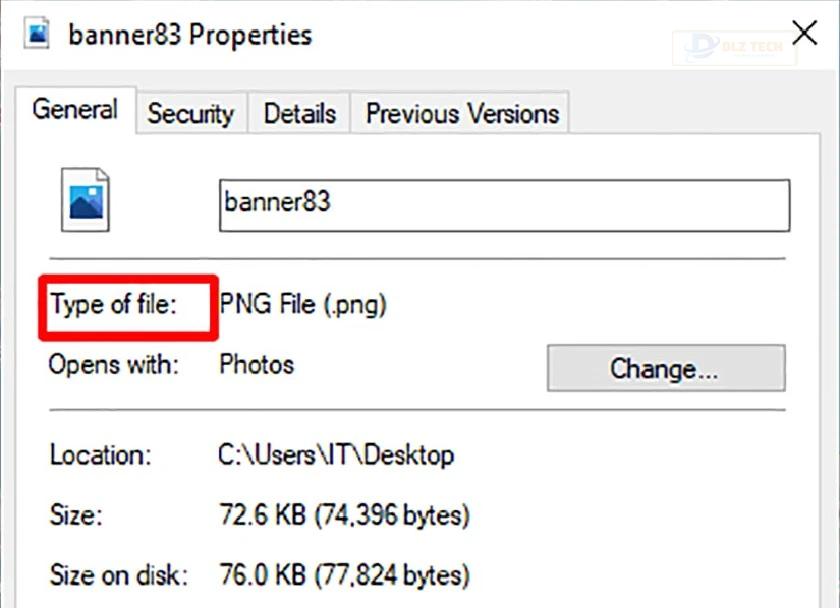
Để xác định định dạng tệp, bạn có thể kiểm tra các đuôi file phổ biến mà Windows Photo Viewer hỗ trợ như: .jpg, .jpeg, .tif, .tiff, .png, .gif, .bmp, .dib và .wdp. Xem thuộc tính tệp bằng cách nhấp chuột phải vào tệp, sau đó chọn Properties và kiểm tra định dạng ở tab General.
Nếu tệp được xác nhận là hợp lệ, hãy kiểm tra xem tệp đó có bị hỏng hay không bằng cách thử mở tệp trên thiết bị khác hoặc gửi cho bạn bè để kiểm tra.
Gỡ bỏ ứng dụng sao lưu Android/iOS
Nhiều người cho rằng ứng dụng sao lưu cho điện thoại di động có thể gây ra sự cố cho Windows Photo Viewer. Để khắc phục lỗi này, bạn nên thử gỡ cài đặt ứng dụng liên quan và sau đó cài đặt lại.
- Bước 1: Nhấn tổ hợp phím
Windows + R, nhập“appwiz.cpl”và nhấn Enter. - Bước 2: Tìm ứng dụng liên quan đến nhà sản xuất của điện thoại và gỡ cài đặt.
- Bước 3: Kiểm tra xem bạn có thể mở ảnh trong Windows Photo Viewer không.
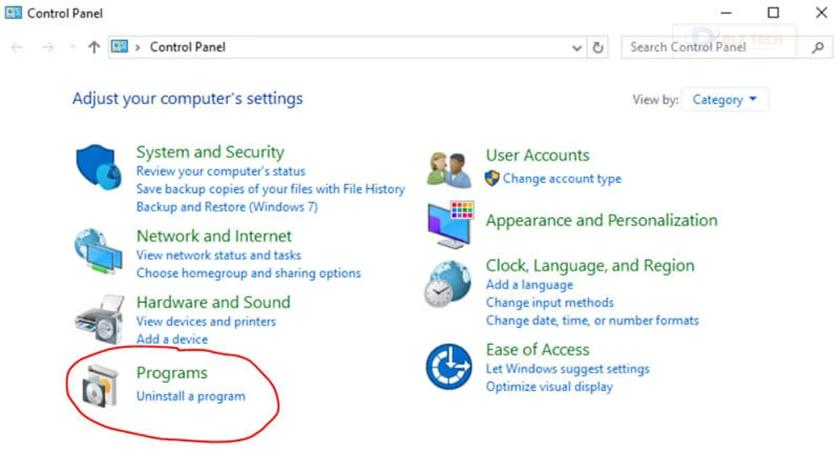
Xóa mã hóa của tệp
Windows có thể báo lỗi khi làm việc với các tệp được mã hóa. Nếu tên tệp hiển thị bằng chữ màu xanh lá cây, điều đó có nghĩa tệp đã được mã hóa. Để khắc phục điều này, bạn có thể thực hiện theo các bước dưới đây:
- Bước 1: Nhấp chuột phải vào tệp và chọn Properties.
- Bước 2: Vào tab General, sau đó bấm vào Advanced.
- Bước 3: Bỏ chọn Encrypt contents to secure data và nhấn OK để xác nhận.
Sử dụng ứng dụng thay thế để mở tệp
Nếu các phương pháp trên không hiệu quả, bạn có thể thử mở tệp bằng ứng dụng khác. Nhấp chuột phải vào tệp và chọn Mở bằng, sau đó chọn Paint hoặc một ứng dụng khác trong danh sách.
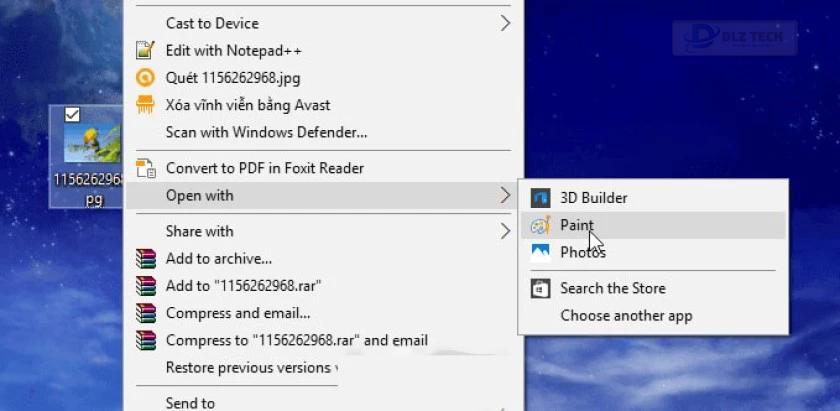
Nếu bạn muốn thay đổi vĩnh viễn ứng dụng mặc định, hãy tích chọn “Luôn sử dụng ứng dụng này” và nhấn OK.
Cập nhật hệ điều hành
Trong một số trường hợp, lỗi có thể do thiếu các bản cập nhật Windows cần thiết để khắc phục lỗi. Để sửa triệu chứng này:
- Bước 1: Nhấn tổ hợp phím “Windows” + “I” để mở cài đặt.
- Bước 2: Đi tới “Update and Security”, chọn “Check for updates”.
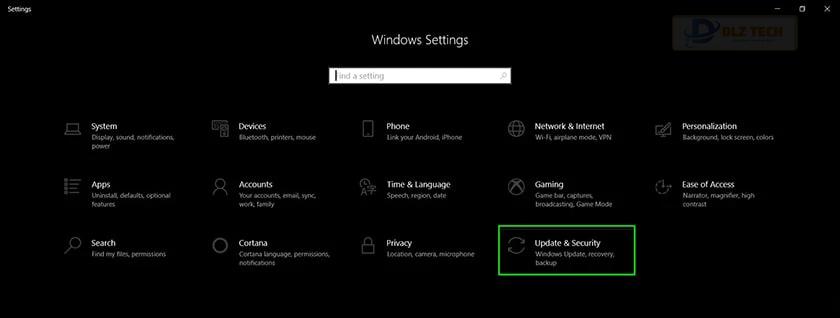
Sử dụng phần mềm hỗ trợ sửa lỗi Window Photo Viewer
Bên cạnh các giải pháp thủ công, bạn cũng có thể thử dùng các phần mềm xem ảnh khác để thay thế Windows Photo Viewer. Dưới đây là danh sách một số phần mềm hữu ích mà Dlz Tech recommends:
- Microsoft Photos
- Irfan Viewer
- ImageGlass
- Google Photos
- Movavi Photo Manager
- ACDSee Ultimate
- Fly Free Photo Editing & Viewer
- Apowersoft Photo Viewer
- XnView
Hy vọng rằng với những hướng dẫn này, bạn có thể khắc phục thành công lỗi window photo viewer can’t display this picture. Nếu bạn đã thực hiện tất cả các bước và vẫn gặp vấn đề, vui lòng để lại ý kiến của bạn dưới đây. Ngoài ra, nếu bạn cần hỗ trợ sửa chữa hoặc nâng cấp thiết bị, hãy liên hệ với dịch vụ sửa chữa laptop tại Dlz Tech để được hỗ trợ nhanh chóng.
Tác Giả Minh Tuấn
Minh Tuấn là một chuyên gia dày dặn kinh nghiệm trong lĩnh vực công nghệ thông tin và bảo trì thiết bị điện tử. Với hơn 10 năm làm việc trong ngành, anh luôn nỗ lực mang đến những bài viết dễ hiểu và thực tế, giúp người đọc nâng cao khả năng sử dụng và bảo dưỡng thiết bị công nghệ của mình. Minh Tuấn nổi bật với phong cách viết mạch lạc, dễ tiếp cận và luôn cập nhật những xu hướng mới nhất trong thế giới công nghệ.
Thông tin liên hệ
Dlz Tech
Facebook : https://www.facebook.com/dlztech247/
Hotline : 0767089285
Website : https://dlztech.com
Email : dlztech247@gmail.com
Địa chỉ : Kỹ thuật Hỗ Trợ 24 Quận/Huyện Tại TPHCM.
Bài viết liên quan

Trưởng Phòng Marketing - Nguyễn Thị Kim Ngân
Nguyễn Thị Kim Ngân là Trưởng Phòng Marketing với hơn 10 năm kinh nghiệm, chuyên sâu trong việc kết hợp công nghệ với chiến lược marketing. Cô đã thành công trong việc xây dựng các chiến lược marketing giúp các thương hiệu lớn tăng trưởng mạnh mẽ và phát triển bền vững trong kỷ nguyên số. Với kiến thức vững vàng về digital marketing và công nghệ, Nguyễn Thị Kim Ngân là chuyên gia uy tín trong việc duyệt và phát triển nội dung công nghệ, giúp đội ngũ marketing luôn sáng tạo và đi đầu trong các chiến lược truyền thông hiệu quả.


